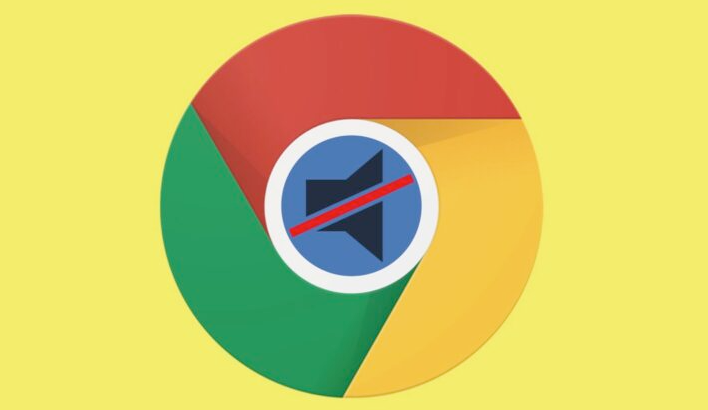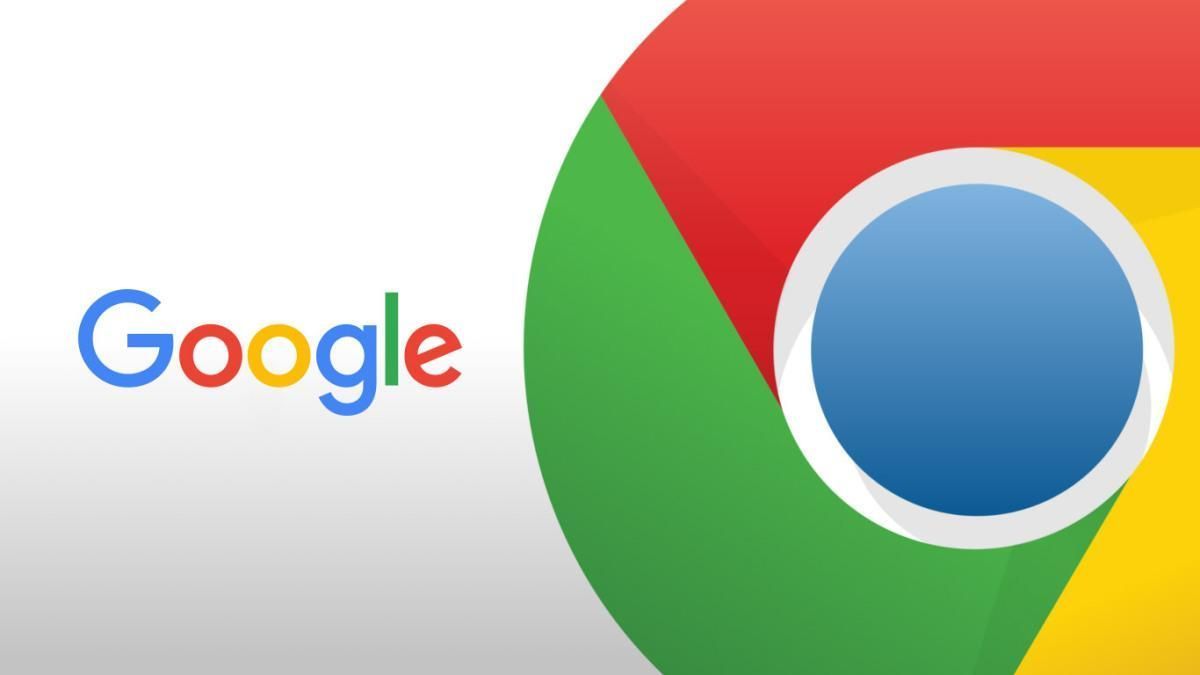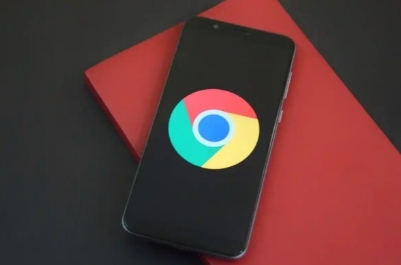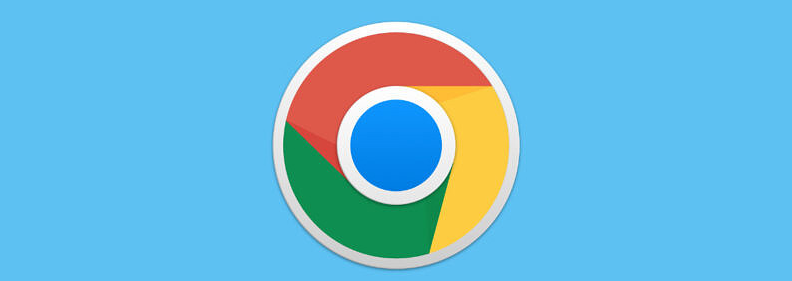详情介绍
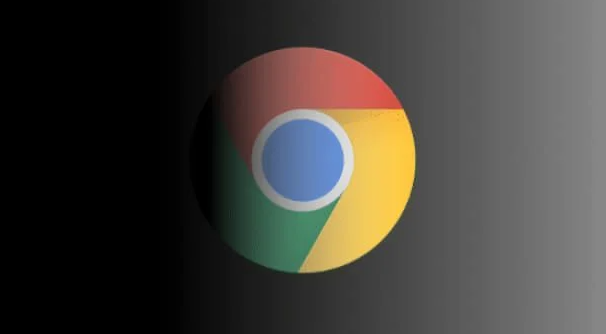
1. 检查系统日期和时间
- 右键点击任务栏右下角的时间区域→选择“调整日期/时间”→确保“自动设置时间”和“自动设置时区”已开启→若手动设置需核对时区与当前网络环境一致(如使用VPN需匹配对应时区)。
- 错误示例:系统时间早于证书有效期或晚于证书截止日期→可能导致浏览器误判证书过期。
2. 验证证书有效性
- 在下载失败页面点击地址栏左侧的锁形图标→查看证书详细信息→确认颁发机构是否为受信任的根证书(如DigiCert或GlobalSign)→检查证书是否在有效期内且未被撤销。
- 若提示“未知错误”或“签名校验失败”→可访问`https://timestamp.digicert.com`验证时间戳服务器连接是否正常。
3. 清除缓存与重置浏览器
- 点击右上角三个点→选择“设置”→在搜索框输入“清除浏览数据”→勾选“缓存的图像和文件”及“Cookie及其他网站数据”→点击“清除数据”后重启浏览器。
- 若问题持续→在设置中找到“重置并清理”→选择“将设置恢复到原始默认状态”→确认重置(注意此操作会删除扩展程序和保存的密码)。
4. 检查防火墙与安全软件拦截
- 暂时关闭第三方杀毒软件(如360安全卫士)或系统防火墙→尝试重新下载→若成功则需在安全软件中添加Chrome至信任列表(例如在360中进入“信任设置”添加`chrome.exe`)。
- 企业网络环境下→联系IT部门确认是否启用代理服务器或内容过滤策略→可能需要通过组策略调整证书验证规则。
5. 更新或重新安装浏览器
- 进入设置→选择“关于Chrome”→自动检查更新并安装最新版本→旧版本可能存在证书兼容性问题。
- 若更新无效→卸载当前版本并访问`google.com/chrome`官网下载最新安装包→右键以管理员身份运行安装程序→覆盖原有配置。
6. 手动修复证书信任
- 在地址栏输入`chrome://flags/allow-insecure-localhost`→启用该实验功能→重启浏览器后允许访问本地未加密的测试站点(仅用于开发调试)。
- 对于企业自签名证书→可将根证书导入系统信任存储(Windows下通过“证书管理”→“受信任的根证书颁发机构”→“添加新证书”)。
通过以上步骤,可系统性地排查Chrome下载失败问题,优先通过基础设置调整和网络修复解决常见问题,结合权限管理与系统优化覆盖复杂场景,确保文件正常下载。